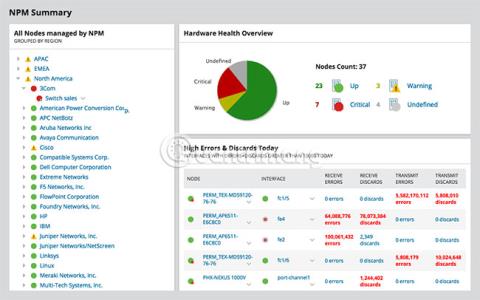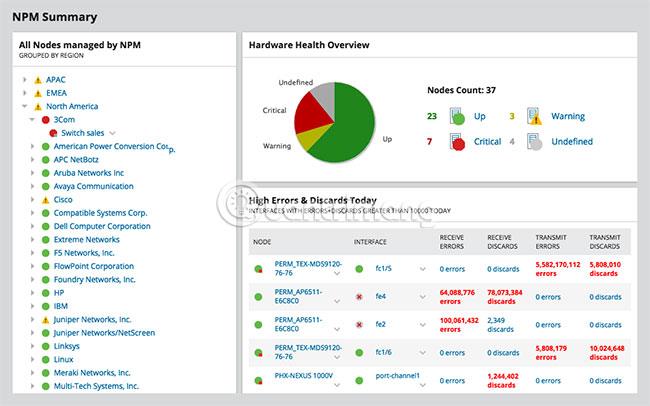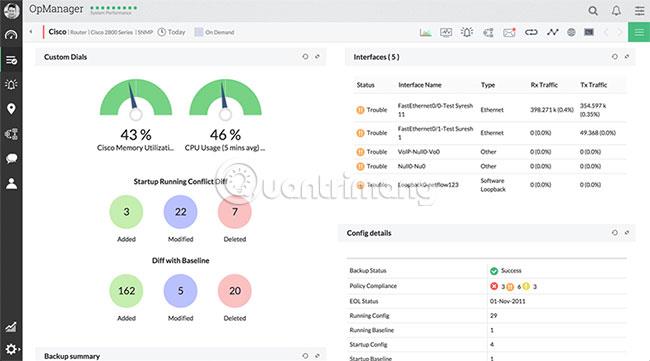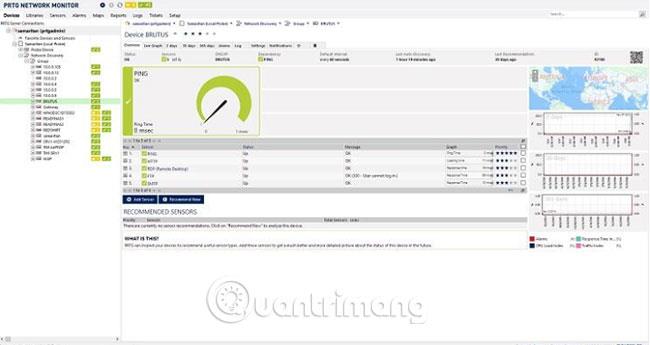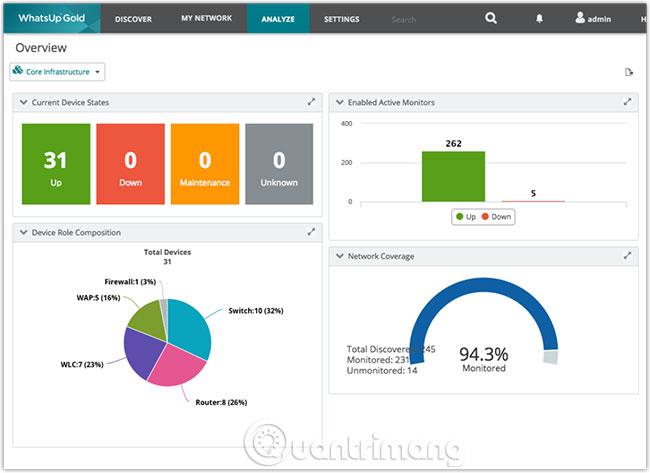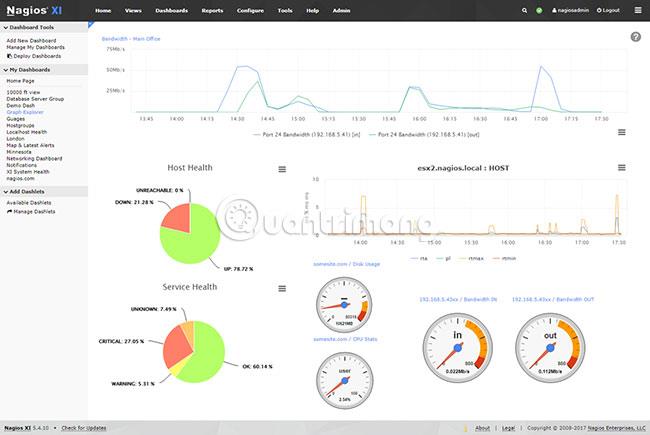IT-infrastrukturovervågningsværktøjer og -software er vigtige for at holde styr på nutidens komplekse og hurtigt udviklende netværk. Faktisk er disse værktøjer afgørende for at sikre, at netværk aldrig bliver langsommere eller holder op med at fungere.
Generelt hjælper disse værktøjer dig med at holde øje med enhedens ydeevne, tillade, at enheder tilføjes eller fjernes, sikre enhedens kontinuitet og sende meddelelser, når der opstår problemer. Med sådanne muligheder bliver administratorens job meget lettere og hjælper også med proaktivt at sikre og overvåge hele netværket.
Fordi overvågningsværktøjer er en vigtig del af netværket, hjælper det forretningsdriften med at køre problemfrit. Mange virksomheder har lanceret omfattende infrastrukturovervågningsværktøjer til at hjælpe brugere med daglige opgaver.
Nedenfor er nogle af de bedste it-infrastrukturstyringssoftware sammen med deres fremragende funktioner.
Bemærk venligst : Dette er hurtige opsummeringer af funktionerne i disse værktøjer. Det er bedst at vælge den software, du føler passer bedst til dine behov, og derefter downloade en gratis prøveversion og teste den online.
Top 5 bedste IT-infrastrukturovervågningssoftware
1. SolarWinds Network Performance Monitor
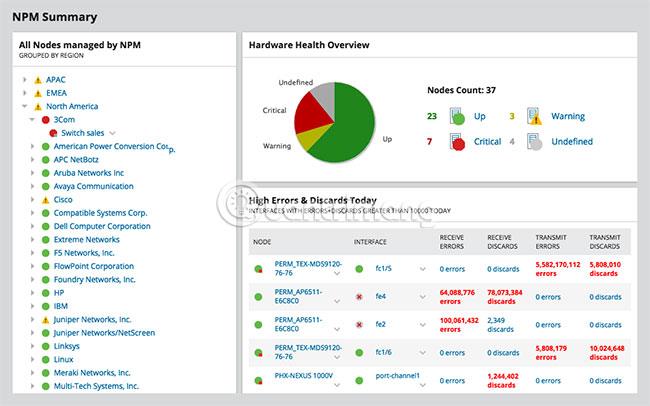
SolarWinds Network Performance Monitor er et af de berømte navne inden for infrastrukturovervågning. SolarWinds Network Performance Monitor er et omfattende værktøj, der giver detaljerede oplysninger om netværkets ydeevne og tilgængelighed i realtid.
SolarWinds Network Performance Monitor har mange andre fremragende funktioner, herunder nogle af følgende:
- Skalerbarhed til at håndtere voksende netværksstørrelse.
- Multi-leverandør netværksovervågning .
- Integreres med NetPath for at visualisere kritiske stier.
- Brugerdefinerbart dashboard til at give visuel information om netværksdata.
- Advarsler kan tilpasses baseret på specifikke udløsere, så du bedre kan kontrollere, hvad der udløser advarslen.
- Omfattende rapporter giver alle de nødvendige oplysninger på et enkelt sted.
- Overvåg trådløse netværk for at identificere døde zoner og forbedre trådløs dækning.
- Proaktiv overvågning for at forhindre sikkerhedsrelaterede hændelser.
- Tag fuld kontrol over sundheden, tilgængeligheden og ydeevnen af enhver enhed på netværket.
Som det kan ses, er Solarwinds NPM et af de førende værktøjer på området. Der bliver fortsat tilføjet nye funktioner hvert år for at holde trit med softwareopdateringer, serveroperativsystemer og netværksstandarder.
Download SolarWinds Network Performance Monitor (30-dages gratis prøveversion).
2. ManageEngine OpManager
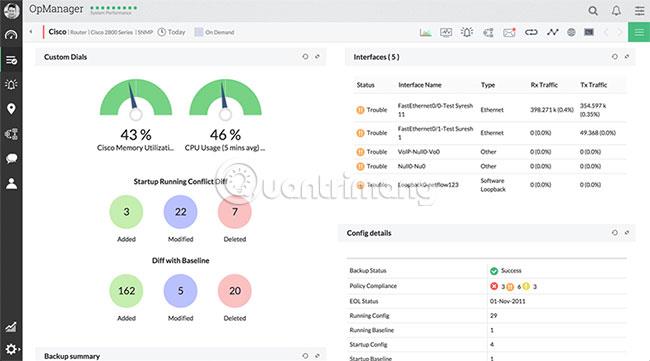
ManageEngine OpManager giver komplet synlighed og kontrol på tværs af hele netværket. ManageEngine OpManagers grænseflade er moderne og farverig med et væld af nyttige funktioner.
Her er nogle af de kraftfulde funktioner i ManageEngine OpManager, for at hjælpe med at få en bedre fornemmelse og forståelse af, hvad OpManager kan:
- Overvåg ydeevne i realtid gennem et live dashboard.
- Overvåg nøgleydelsesmålinger som CPU-brug, hukommelse og diskplads.
- Brug tærskelbaserede advarsler til at løse problemer, før de overhovedet opstår.
- Ret fejl med tilpassede netværksovervågningsstrategier, såsom indstilling af alarmer, videresendelse af syslog-poster og mere.
- Giv dybere indsigt i ydeevne og tilgængelighed gennem en række tilpassede rapporter.
- Nem installationsproces og brugervenlig grænseflade
- Hjælper med at fejlfinde opgaver på første og andet niveau.
- Giver SNMP-fældehåndtering.
- Overvåg vigtige sikkerhedslogfiler på alle Windows-servere.
- Overvåg proaktivt enheder såsom switche, routere og servere.
- Rækkevidden er op til mere end 5.000 enheder.
- Giver fjernnetværksovervågning.
Der er 3 versioner: Essential, OpManager Plus og Enterprise.
| Feature |
Vigtig |
OpManager Plus |
Enterprise |
| Distribueret netværksovervågning |
Er ikke |
Er ikke |
Har |
| Automatisk L2 netværkskort |
Har |
Har |
Har |
| Grundlæggende overvågning |
Har |
Har |
Har |
| Avanceret overvågning (VMware, Hyper-V) |
Har |
Har |
Har |
| Maksimalt antal enheder |
1.000 |
1.000 |
50.000 |
| Plugins |
APM plugin til 5 overvågningsenheder |
APM plugin til 5 overvågningsenheder |
APM plugin til 5 overvågningsenheder |
Essential-versionen koster $715 (16.600.000 VND) for 25 enheder, OpManager Plus koster $5.045 (117.000.000 VND) for 50 enheder og Enterprise koster $19.795 (459.000.000 VND) for 500 enheder.
Få en gratis 30-dages prøveperiode for alle versioner af ManageEngine OpManager .
3. PRTG netværksmonitor
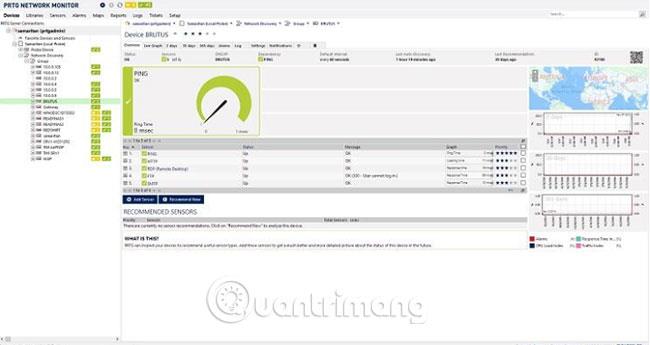
PRTG Network Monitor fra Paessler overvåger al trafik, enheder og kontrolenheder i IT-infrastrukturen, for at give et samlet billede af netværkets helbred til enhver tid.
Nogle fremragende funktioner ved dette værktøj er:
- Leveres med 10 forskellige alarmværktøjer som e-mail, push, advarsler, lydfiler, SMS, HTTP-anmodninger og mere.
- Har en fuldt udstyret webgrænseflade baseret på AJAX-standarder.
- Giver et virksomhedsdashboard til native Windows-applikationer.
- Appen er tilgængelig til iOS og Android .
- Tillader overvågning af fail-over-tolerance (også kendt som failover, dvs. tillader arbejde, der normalt udføres af én enhed, at blive overtaget af en anden enhed, i tilfælde af fejl) og fail-over er en del af hver licens.
- Hvis den primære master i en klynge fejler, vil en anden node automatisk tage over.
- Noder overvåger alle sensorer 24/7, så responstiderne for forskellige lokationer inden for samme netværk kan sammenlignes.
- Brugerdefinerede dashboards kan oprettes ved hjælp af PRTG-kortdesigneren. Disse dashboards kan også designes med tilpasset HTML .
- Giver fremragende rapporter for at få indsigt i netværkets ydeevne og tilgængelighed.
- Der er mange sprog som engelsk, fransk, spansk, tysk, forenklet kinesisk, hollandsk, russisk, japansk og portugisisk.
Pris:
Prisen for PRTG Network Monitor afhænger af antallet af anvendte sensorer.
- Gratis for 100 sensorer
- $1.600 (37.000.000 VND) for 500 sensorer
- $2.850 (66.000.000 VND) for 1000 sensorer
- 5.959 USD (138.000.000 VND) for 2500 sensorer
- $10.500 (244.000.000 VND) for 5000 sensorer
Derudover tilbyder PRTG også to pakker. Den første pakke kaldes XL1 Unlimited, hvilket tillader en kerneinstallation uden nogen øvre grænse for sensorer til en pris på $14.500 (VND 336.000.000). Den anden mulighed hedder XL5 Unlimited, tillader 5 hovedindstillinger og koster $60.000 (VND 1.391.000.000).
Download en gratis prøveversion af PRTG Network Monitor .
4. WhatsApp Guld
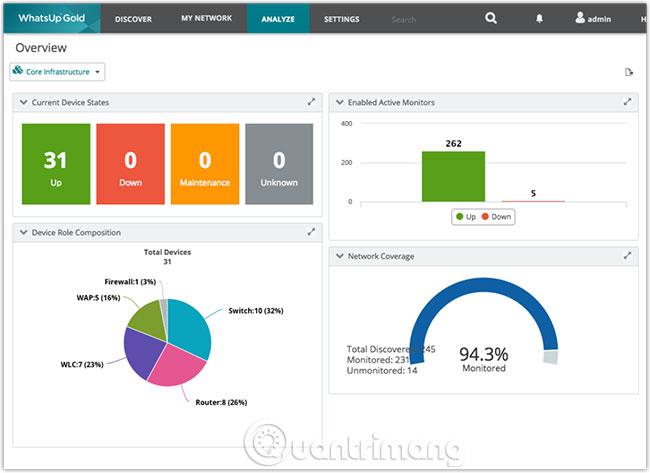
WhatsUp Gold fra IpSwitch muliggør proaktiv netværksovervågning og øjeblikkelig synlighed i status for netværksenheder.
Fremragende funktioner i WhatsUp Gold inkluderer:
- Giver synlighed i applikationer, uanset om de er i skyen eller lokalt.
- Send proaktive notifikationer via e-mail, SMS eller Slack .
- Leveres med et brugerdefinerbart dashboard til at se vigtige oplysninger.
- Har automatiserede handlingspolitikker til at identificere statusændringer.
- Opret automatisk et detaljeret interaktivt kort over hele netværksinfrastrukturen.
- Overvåg sonderne aktivt for Ja eller Nej -svar.
- Understøtter protokoller som SNMP, WMI og SSH til at overvåge CPU- og hukommelsesforbrug.
- Send notifikationer via e-mail, SMS, Slack og webnotifikationer.
- Rapporter kan eksporteres i mange formater.
- Leveres med integrerede og tilpassede overvågningsprofiler til SQL, Exchange og Active Directory.
- Udfør test for at sammenligne konfigurationer med etableret praksis.
Der er tre versioner - Premium årligt abonnement, Premium licens og Total Plus licens. Her er forskellene mellem de tre versioner.
| Beskrive |
Premium årligt abonnement |
Premium licens |
Total Plus licens |
| Overvåg netværksenheder og servere |
Har |
Har |
Har |
| Automatisk detektering |
Har |
Har |
Har |
| Interaktivt kort |
Har |
Har |
Har |
| Overvåg ydeevne og tilgængelighed |
Har |
Har |
Har |
| Advarsler og meddelelser |
Har |
Har |
Har |
| Brugerdefinerbare dashboards og rapporter |
Har |
Har |
Har |
| Trådløst netværksovervågning |
Har |
Har |
Har |
| Cloud overvågning og opbevaring |
Har |
Har |
Har |
| Analyser netværkstrafikken |
Tilføjelser |
Tilføjelser |
Har |
| Applikationsovervågning |
Tilføjelser |
Tilføjelser |
Har |
| Virtualiseringsovervågning |
Tilføjelser |
Tilføjelser |
Har |
| Konfigurationsstyring |
Tilføjelser |
Tilføjelser |
Har |
| Skalerbar sondeenhed |
Tilføjelser |
Tilføjelser |
Har |
| Failover funktion |
Er ikke |
Tilføjelser |
Tilføjelser |
Download prøveversion af WhatsUp Gold (gratis) .
5. Nagios XI
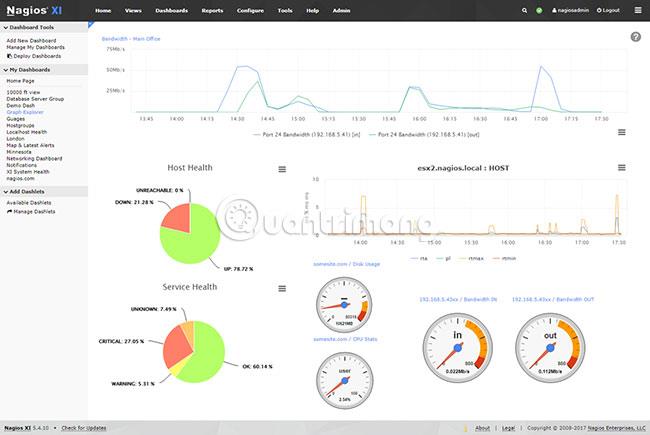
Nagios XI er en virksomhedsserver og netværksovervågningssoftware, der tager sig af overvågning af IT-infrastruktur.
Nedenfor er de fremragende funktioner i Nagios XI:
- En ren og brugervenlig webgrænseflade.
- Der er forbedrede visualiseringsværktøjer til at vide mere om netværksproblemer og hjælpe med proaktiv overvågning.
- Planlægningsdiagrammer hjælper organisationer med at lave ajourførte planer.
- Konfigurationsguide til opsætning af overvågning med blot et par klik.
- Funktionen giver flere brugere adgang til en webgrænseflade for nemt at overvåge status hvor som helst.
- API hjælper med at udvide funktionaliteten af dette værktøj.
- Centraliseret overblik over hele IT-infrastrukturen inklusive processer og enheder.
Pris:
Startprisen er $1.995 (46.300.000 VND) for standardversionen og $3.495 (81.000.000 VND) for Enterprise-versionen.
- Standardversionen kommer med funktioner:
- Konfigurationsguide
- GUI konfiguration
- Avanceret rapportering
- Avancerede visualiseringsfunktioner
- Brugerdefineret brugerdashboard
- Brugerdefineret brugervisning
- Tilpassede handlinger
- Implementer dashboardet
- Underretningsniveauer
- Enterprise-udgaven kommer med funktioner:
- Rapporter efter tidsplan
- Kapacitetsplanlægningsrapport
- Få adgang til det webbaserede serverkontrolpanel
- Bulk modifikator
- Implementer underretninger
- SLA-rapport
- Planlagte sider
- Sluk automatisk serveren
Kort sagt er IT-overvågningsværktøjer og software i virksomhedskvalitet en nødvendighed i nutidens komplekse cyberverden. Disse værktøjer kommer med en bred vifte af funktioner, der passer til enhver organisations behov, og det er derfor, de i høj grad letter arbejdet for netværksadministratorer.
Håber du træffer det rigtige valg!